电脑从u盘启动怎么重装系统
- 分类:U盘教程 回答于: 2022年12月02日 11:45:18
如果电脑遇到系统问题需要重装系统的时候,使用启动u盘进行重装系统其实是最稳妥的方法,但是还是有一部分小伙伴不清楚从u盘启动如何重装系统,下面小编就将从u盘启动重装系统教程详解分享给大家。
工具/原料:
系统版本:win7旗舰版
品牌型号: 宏碁墨舞EX215
软件版本:口袋装机 v3.1.329.319
方法/步骤:
从u盘启动重装系统教程详解:
1、电脑从u盘启动怎么重装系统呢,首先在电脑上下载安装口袋装机工具软件,点击U盘重装系统。

2、将u盘插到电脑,准备制作u盘启动盘,鼠标点击开始制作。
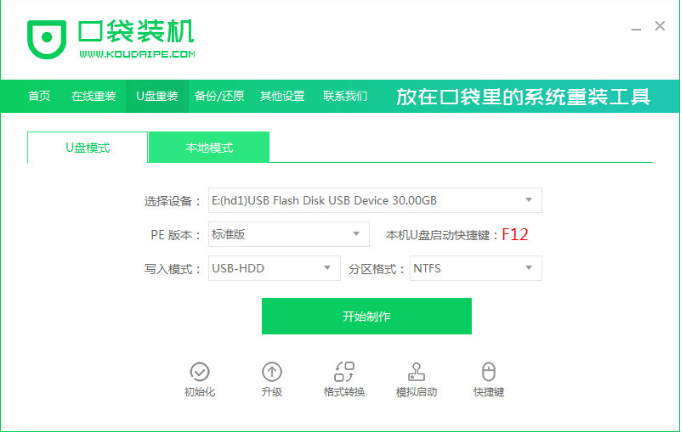
3、选择需要安装的系统版本,点击开始制作。
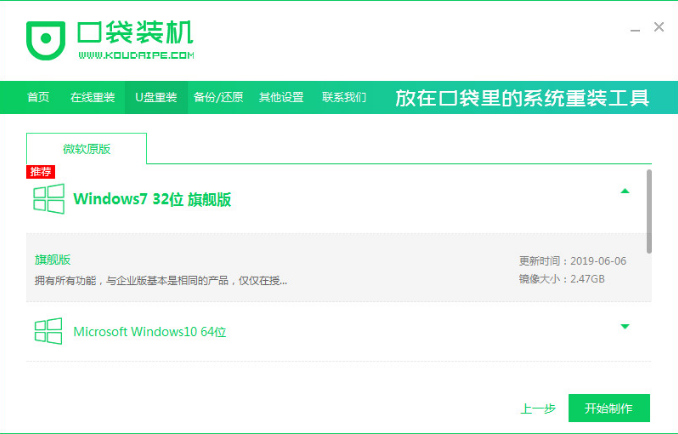
4、软件此时将会提示是否备份了U盘内的资料,点击确定。

5、耐心等待下载系统资料。
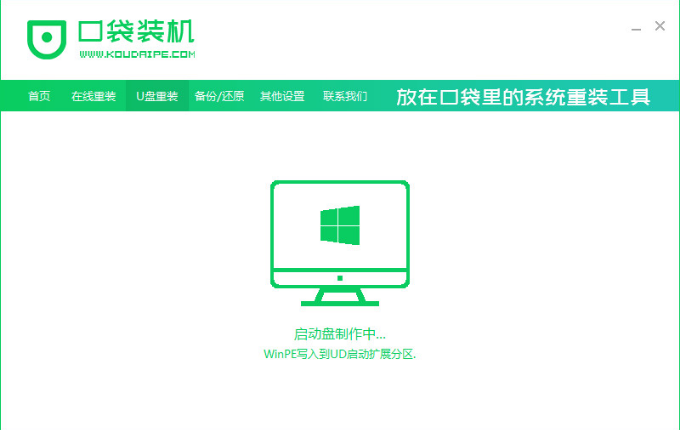
6、提示启动盘制作成功之后,拔掉U盘,点击预览,需要记住自己电脑型号的启动热键。
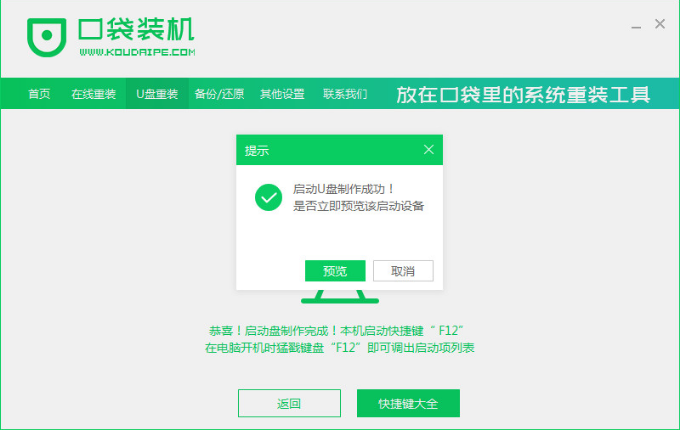
7、重启电脑后,耐心等待系统加载文件。
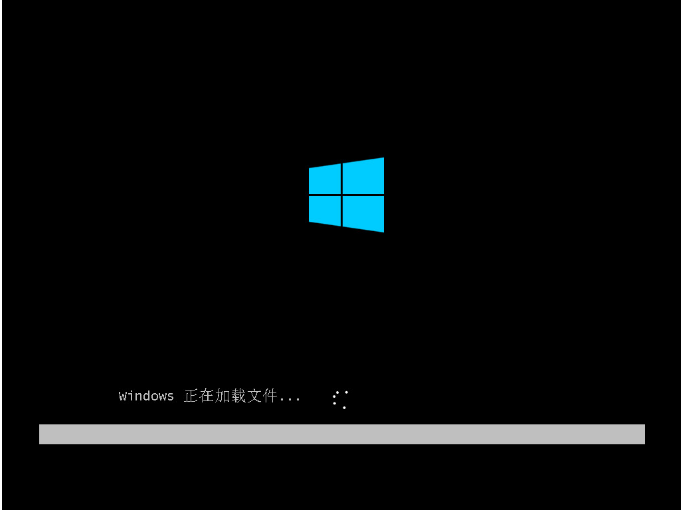
8、耐心等待系统安装完成,环境部署完成后,点击立即重启。
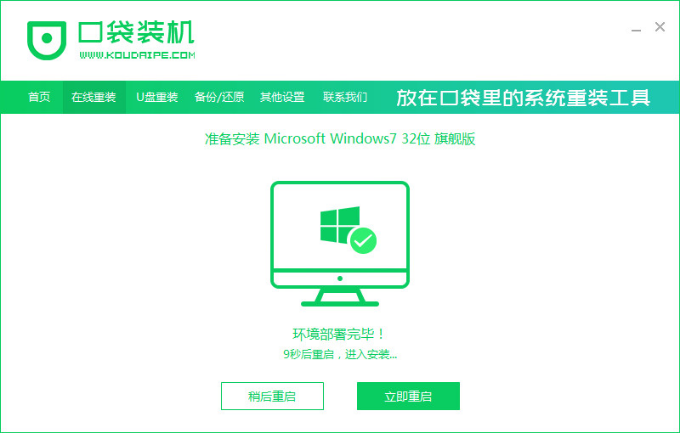
9、耐心等待系统启动后进入桌面,完成。

总结:
1、打开软件,点击U盘重装系统,将u盘插到电脑,点击开始制作u盘启动盘;
2、选择系统版本开始制作;
3、启动盘制作成功后,拔出U盘,重启电脑;
4、等待系统安装完成,部署完成后重启电脑,进入桌面,完成。
 有用
26
有用
26


 小白系统
小白系统


 1000
1000 1000
1000 1000
1000 1000
1000 1000
1000 1000
1000 1000
1000 1000
1000 1000
1000 1000
1000猜您喜欢
- u重装系统win102022/08/23
- 联想笔记本重装系统u盘启动教程..2023/03/04
- 重装系统用U盘的操作指南2023/12/11
- 【教你轻松装机】键装机U盘装系统教程..2023/10/23
- [u盘启动]:快速启动电脑的最佳选择..2024/04/23
- 用U盘轻松安装wn7系统,简单步骤快速上..2023/12/06
相关推荐
- usb启动,小编教你华硕笔记本怎么设置u..2018/04/03
- u盘安装操作系统win7怎么操作..2022/12/26
- 【教你制作U盘启动盘,轻松解决电脑故障..2024/10/05
- u盘病毒免疫,小编教你如何防止U盘中毒..2017/12/30
- 便携高速存储,Kingston U盘助您随身携..2023/12/27
- 小白一键重装系统u盘制作启动盘的步骤..2021/06/24














 关注微信公众号
关注微信公众号



